بهترین آموزش خالی کردن درایو C ویندوز در 30 ثانیه
اگر از کاربران ویندوز هستید و در کامپیوتر و لپ تاپ شخصی خود از سیستم عامل ویندوز استفاده میکنید حتما با خطا فضای کم درایو C مواجه شده اید. درایو C معمولا درایوی است که ویندوز روی آن نصب میشود. برای خالی کردن درایو سی Drive C نیاز به استفاده از برنامه خاصی نیست. در ادامه در این چگونه به شما آموزش میدهیم که چگونه در کمتر از 30 ثانیه درایو C ویندوز لپ تاپ و کامپیوتر خود را پاک سازی کنید تا فضا آن آزاد شود.
1. خالی کردن درایو سی ویندوز با Disk Cleanup
disk cleanup برنامه پیش فرض ویندوز برای پاکسازی درایو ها است. شما با استفاده از این برنامه میتوانید به راحتی درایو سی ویندوز را خالی کنید. در ادامه به آموزش تصویری خالی کردن درایو سی ویندوز با Disk Cleanup میپردازیم.
1. در نوار جستجو ویندوز خود که معمولا در نوار پایین ویندوز کنار ایکون پنجره وجود دارد کلمه disk cleanup را تایپ کنید. برنامه ای با آیکون زیر برای شما نمایش داده میشود، آن را اجرا کنید.
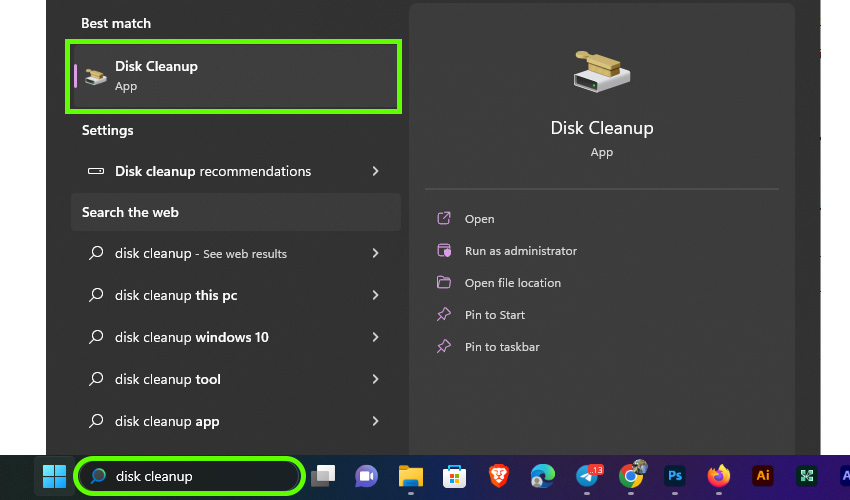
2. پس از اجرا برنامه باید درایو مورد نظر خود را انتخاب کنید. به طور پیشفرض برنامه روی درایو c قرار دارد و شما کافی است در این مرحله روی گزینه Ok کلیک کنید.
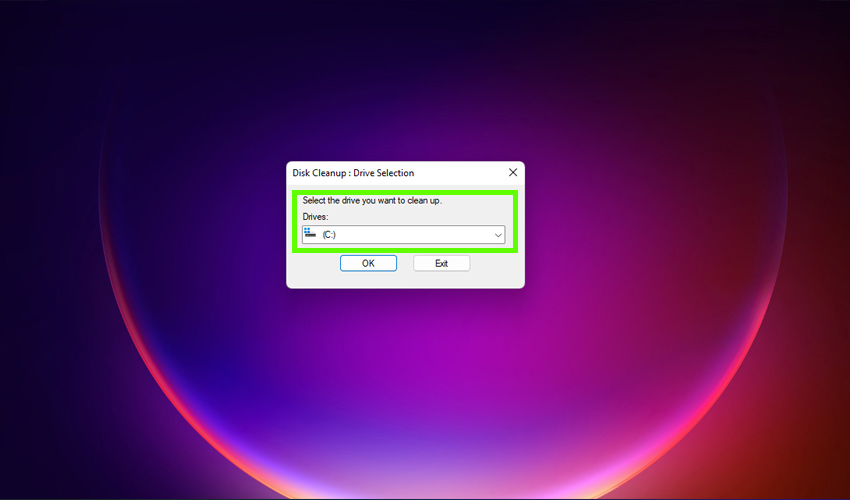
توجه کنید اگر درایو انتخابی شما یک درایو دیگر بود حتما درایو سی را انتخاب کنید سپس روی گزینه Ok کلیک کنید.
3. در این مرحله با لیستی که شامل فایل های اضافه ویندوز مانند فایل ها Temp، فایل های که در سطل اشغال ویندوز قرار دارد و دیگر فایل های اضافه درایو سی مواجه میشود که تیک کناری همه آن ها را علامت بزنید. در پایین لیست سمت راست حجمی که از این طریق از درایو سی شما آزاد میشود را نمایش میدهد. پس از زدن تیک تمامی موارد بالا کافی است تا روی دکمه Ok پایین صفحه کلیک کنید.
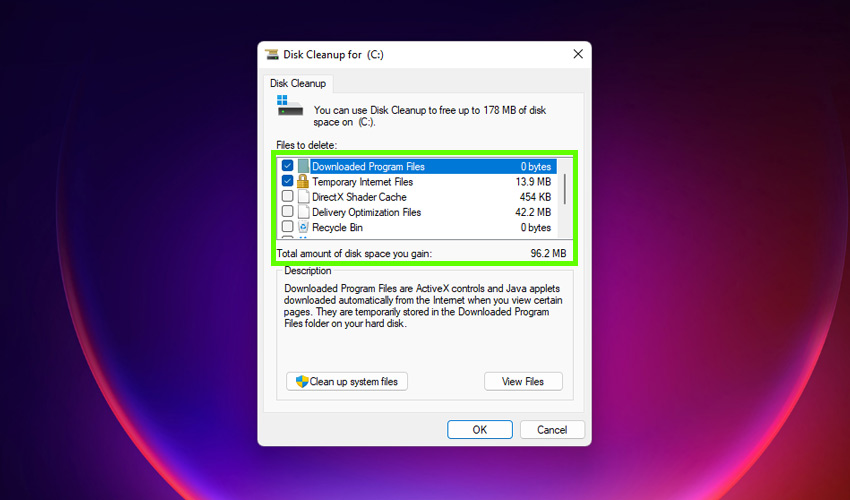
4. سیستم از شما میپرسد که “آیا مطمئن هستید که می خواهید این فایل ها را برای همیشه حذف کنید؟” کافی است روی گزینه Delete File کلیک کنید.
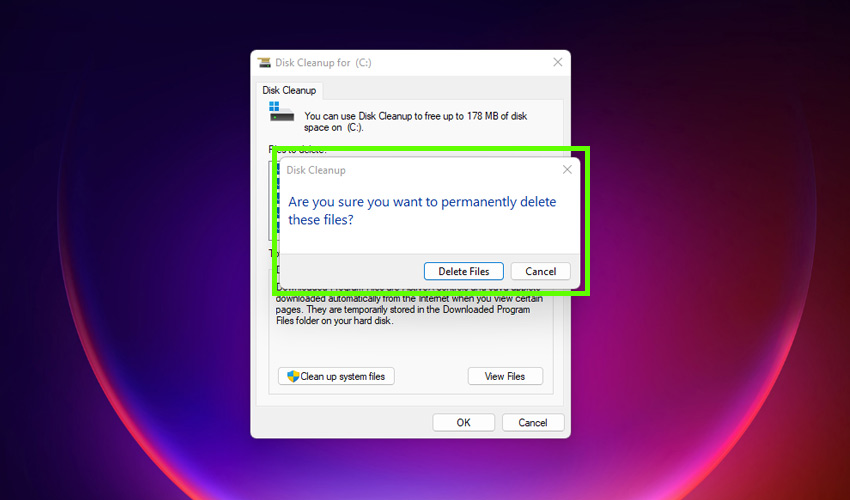
5. پس از تایید مرحله قبل باید صبر کنید تا کادر کاملا پر شود. تبریک کار تمام است و درایو سی شما به همین راحتی خالی شد.
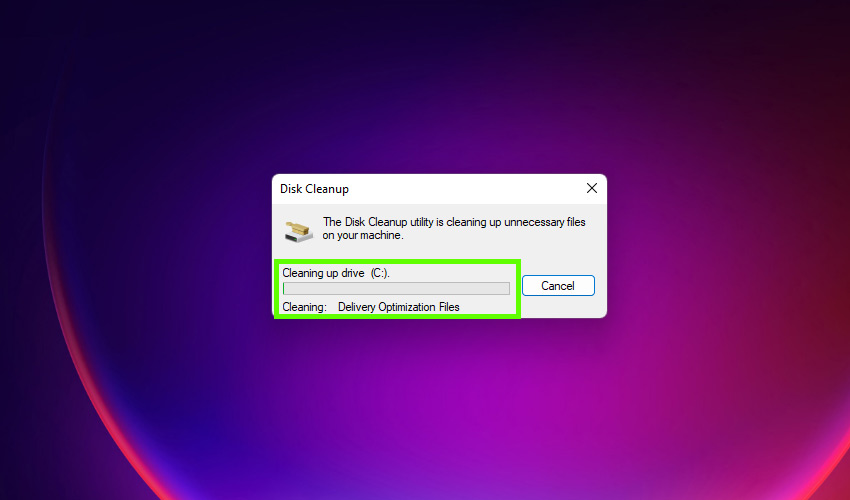
2. خالی کردن درایو C با کلید میانبر Win + R
یکی دیگر از روش های سریع خالی کردن درایو سی ویندوز استفاده از کلید میانبر Win + R است. برای اینکه بتوانید فضای درایو سی را با این روش پاک کنید کافی است تا مراحل زیر را انجام دهید.
1. در ابتدا به طور همزمان کلیک های پنچره (Win) که در بین کلید ها Alt و Ctrl در کیبورد قرار دارد را با حرف R بگیرید. به زبان ساده تر کلیک Win + R را همزمان فشار دهید.
2. با پنجره ای به مانند تصویر مواجه خواهید شد. در کادر مشخص شده عبارت %temp% را وارد کنید و روی گزینه OK بزنید.
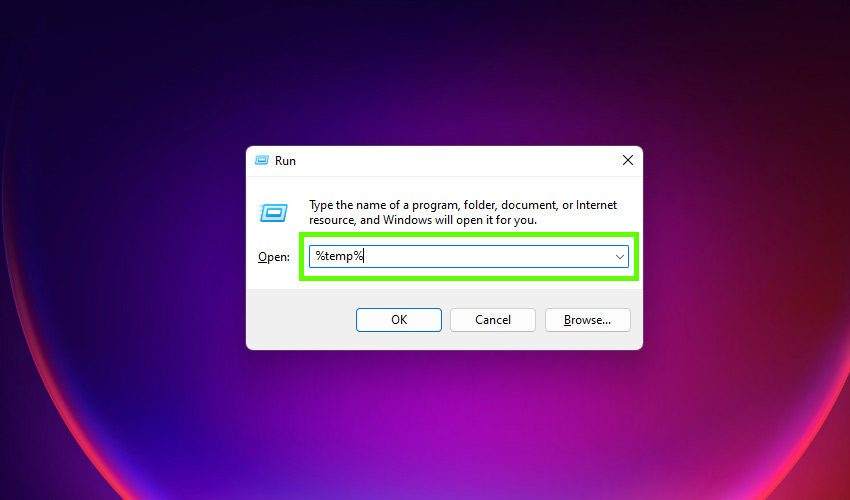
3. به پوشه ای به نام Temp در ویندوز منتقل میشوید.
توجه کنید برای رسیدن به این پوشه استفاده از کلید Win + R الزامی نیست و میتوانید مسیر مشخص شده در تصویر زیر را هم دنبال کنید.
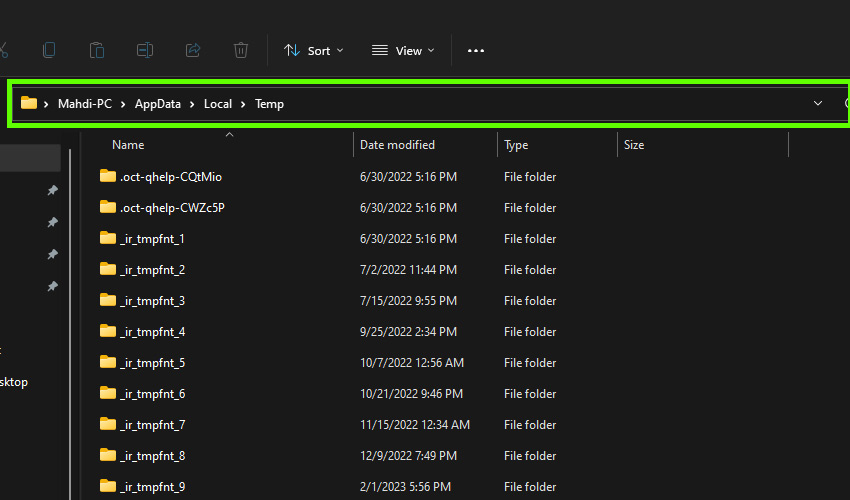
4. حالا کافی است تا تمامی فایل های این پوشه را پاک کنید. برای اینکار کافی است تا کلید های کنترل (Ctrl) و A را بزنید تا تمامی فایل ها انتخاب شود تا همه فایل را پاک کنید. فقط توجه داشته باشید که زمان پاک کردن از دکمه شیفت + دیلیت (Shift + Delete) استفاده کنید تا فایل ها برای همیشه پاک شود.
اگر از این روش فایل ها را پاک نکنید، فایل ها به سطل زباله منتقل میشود و انگاری شما هیچ فایلی را از سیستم خود حذف نکرده اید.
برای ویندوز 11/10/8/7
جمع بندی
ممکن است روش های دیگری برای خالی کردن درایو سی وجود داشته باشد اما این دو روشی که ما در تیم فناوری اطلاعات در این چگونه در اختیار شما قرار داده ایم بدون شک جز بهترین روش ها برای خالی کردن درایو سی است. با استفاده از این روش ها هیچ فایل اصلی از درایو شما حذف نمیشود، برنامه ای پاک نمیشود و فقط فایل های اضافه ویندوز و نرم افزار هایی که نصب کرده اید پاک سازی میشود.

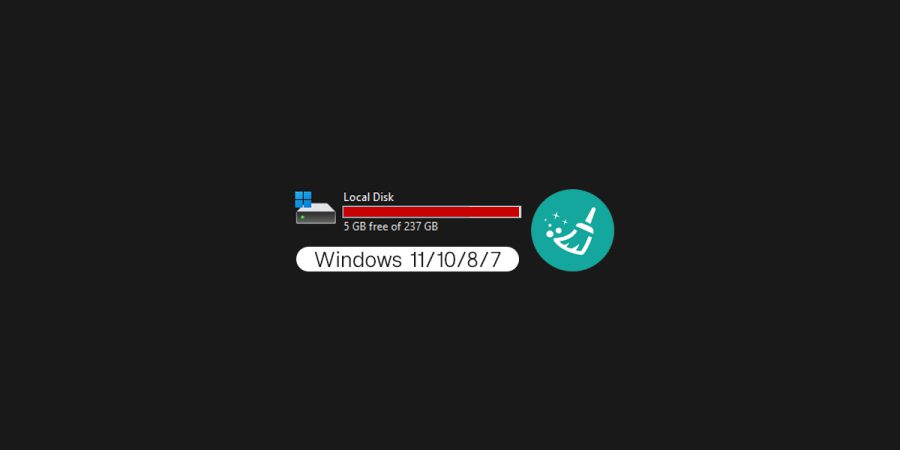
















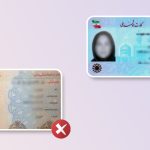












نظرات کاربران